word没保存关闭怎么找回来
用Microsoft Word编辑文档时,因断电、程序崩溃或误操作导致文档未保存关闭的情况时有发生,如何高效恢复未保存的内容成为用户的首要任务,那么word没保存关闭怎么找回来呢?以下是几种常见的方法及详细操作步骤:
| 方法 | 适用场景 | 操作步骤 |
|---|---|---|
| Word自动恢复功能 | 文档因程序崩溃或意外关闭而未保存,且Word的自动保存功能已启用 | 重启Word程序,界面左侧或顶部可能会弹出“文档恢复”窗口,显示最近自动保存的文档副本(通常标注为“[自动恢复]xxx”)。 直接点击需要恢复的文档,查看内容后通过“另存为”保存到安全位置。 如果未弹出“文档恢复”窗口,可手动查找:打开Word,点击“文件”>“信息”>“管理文档”>“恢复未保存的文档”,在弹出的文件夹中找到以.asd或.wbk结尾的文件,双击打开并保存为正常格式(.docx)。 |
| 检查临时文件夹 | Word在编辑过程中生成的临时文件可能包含未保存的内容 | 定位临时文件夹: Windows系统:按下Win+R,输入%temp%或%appdata%\Microsoft\Word,回车进入临时文件夹。 Mac系统:路径为~/Library/Containers/com.microsoft.Word/Data/Library/Preferences/AutoRecovery/。 查找并恢复文件:在临时文件夹中,筛选文件名包含“WRL”、“$”或以“~”开头的文件(Word临时文件特征),双击文件尝试用Word打开,确认内容后通过“另存为”保存为正常文档。 |
| 使用系统备份工具 | 用户已启用系统级备份(如Mac的Time Machine或Windows的“文件历史记录”) | Mac系统:连接Time Machine备份硬盘,点击菜单栏的Time Machine图标,选择“进入Time Machine”,浏览时间轴至文档关闭前的时间点,找到目标文件并点击“恢复”。 Windows系统:打开“控制面板”>“系统和安全”>“文件历史记录”,点击“恢复个人文件”,选择文档丢失前的备份版本进行恢复。 |
| 借助专业数据恢复软件 | 自动恢复和临时文件无法找回内容,或文档被彻底删除 | 下载并安装软件:从官方渠道下载转转大师数据恢复工具或易我数据恢复软件,安装后运行。 扫描磁盘:选择文档存储的磁盘(通常为C盘),点击“扫描”,软件会深度扫描磁盘,显示可恢复的文件列表。 恢复文档:在扫描结果中找到目标Word文档(可能标记为“未保存的文件”),预览内容后点击“恢复”,注意:将文件保存到非原始磁盘位置(如U盘或另一分区),避免覆盖数据。 |
| 调整Word自动保存设置 | 预防未来文档丢失,减少恢复难度 | 设置自动保存时间间隔:打开Word,点击“文件”>“选项”>“保存”,勾选“保存自动恢复信息时间间隔”,将时间调整为5-10分钟(默认为10分钟)。 启用“自动保存”功能:在“保存”设置中,勾选“如果我未保存就关闭,请保留此文档的恢复信息”,确保意外关闭后仍能恢复。 |
相关问答FAQs
问:Word自动恢复功能找不到文件怎么办?
答:如果Word自动恢复功能未能找到文件,可以尝试以下方法:检查临时文件夹,路径为%temp%或%appdata%\Microsoft\Word,查找以.asd或.wbk结尾的文件;或者使用专业数据恢复软件,如转转大师数据恢复工具或易我数据恢复软件,扫描磁盘并尝试恢复未保存的文档。
问:如何预防Word文档未保存关闭的情况?
答:为预防Word文档未保存关闭的情况,可以采取以下措施:启用Word的自动保存功能,并设置较短的自动保存时间间隔(如5分钟);定期手动保存文档,尤其是在编辑重要内容时;使用云存储服务(如OneDrive、Google Drive等)实时备份文档;开启系统备份功能(如Windows的“文件历史记录”或Mac的Time Machine),以便在文档丢失时能够恢复
版权声明:本文由 数字独教育 发布,如需转载请注明出处。


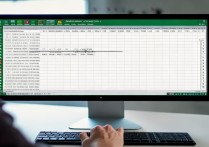


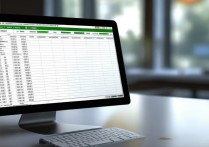

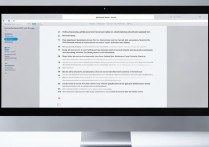





 冀ICP备2021017634号-12
冀ICP备2021017634号-12
 冀公网安备13062802000114号
冀公网安备13062802000114号